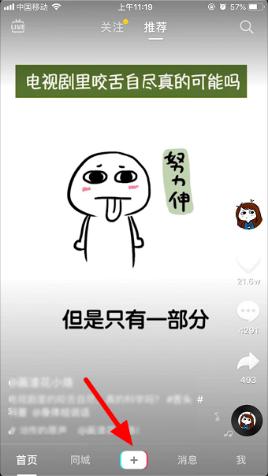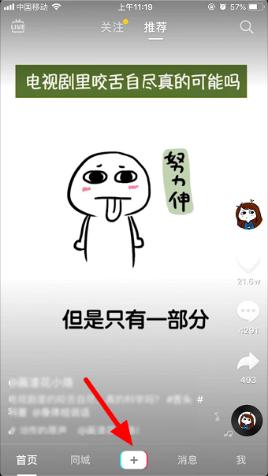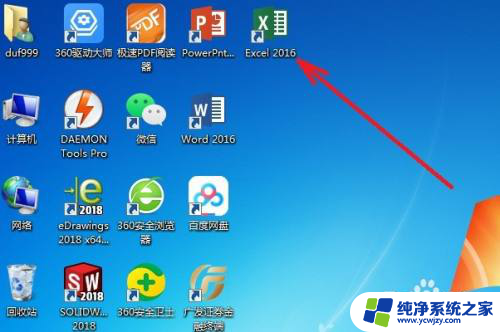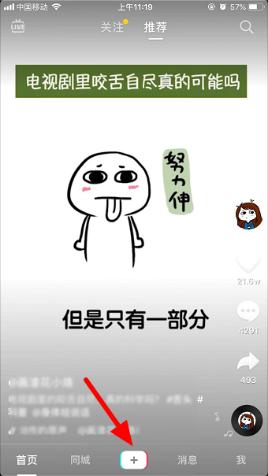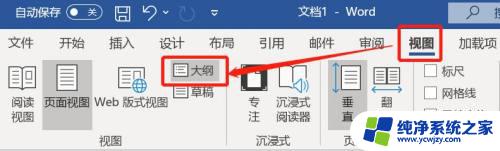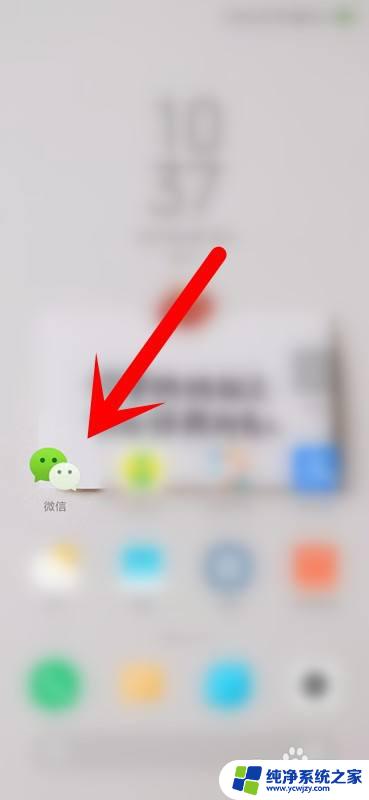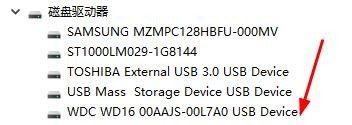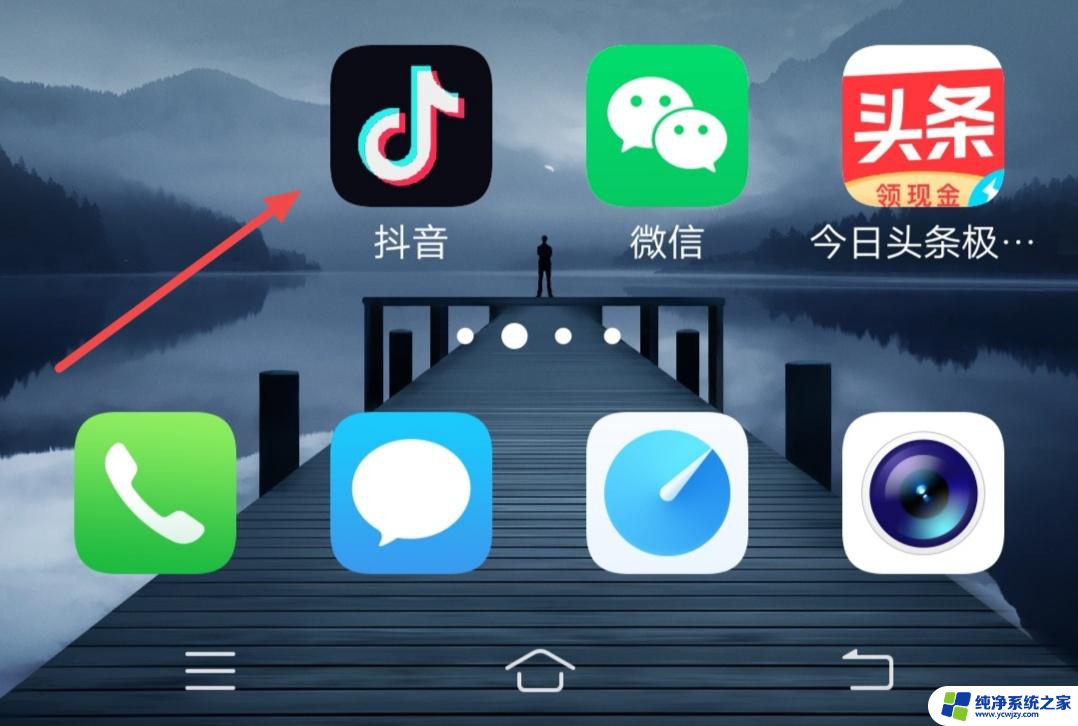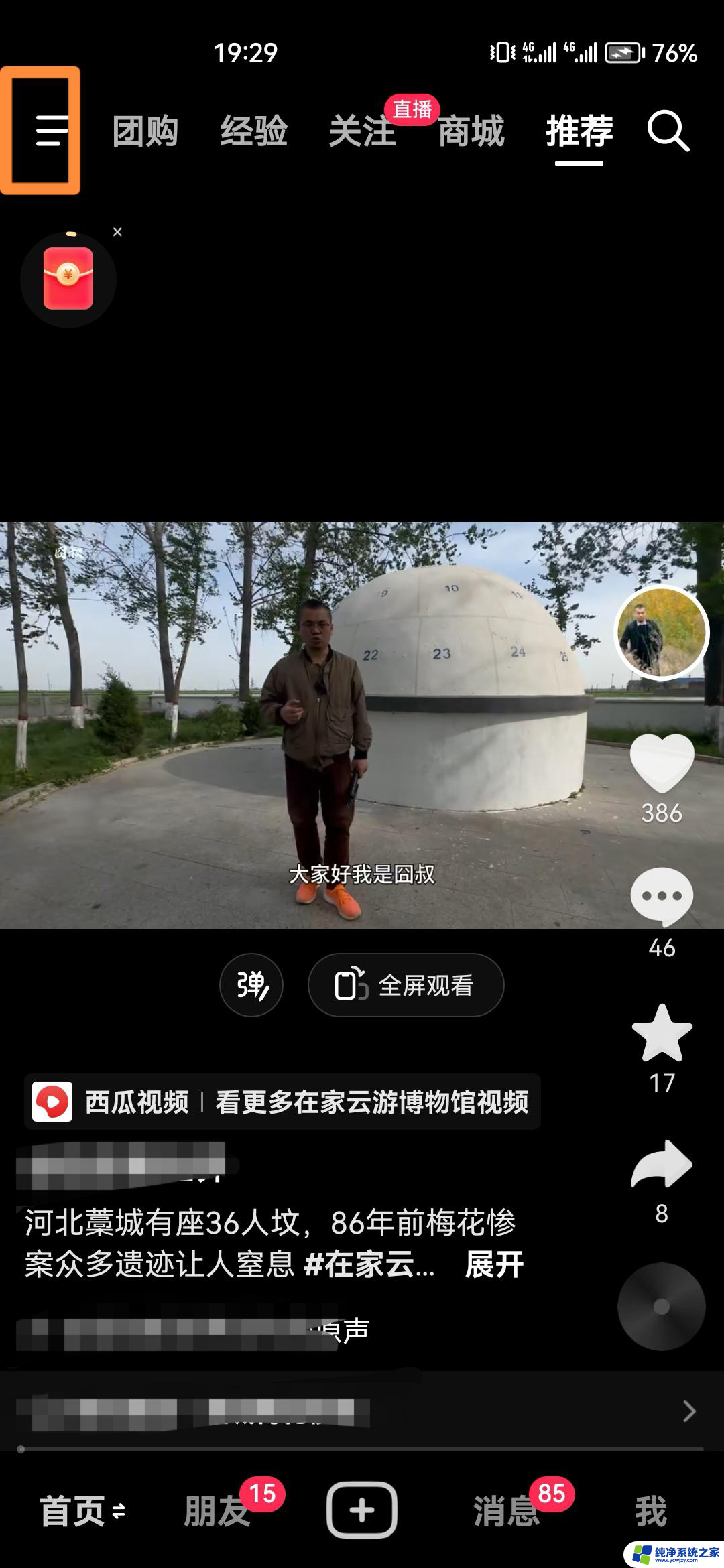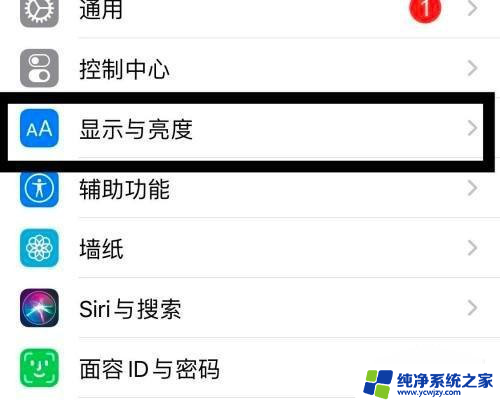抖音上自动生成的字幕不能移动怎么办
更新时间:2024-07-18 17:46:46作者:xiaoliu
随着抖音短视频平台的普及,许多用户发现自动生成的字幕无法移动,这给他们的使用体验带来了一些困扰,不过抖音也为用户提供了解决方案,即自己添加字幕并让其滚动。通过这种方式,用户可以根据视频内容和节奏,自由地添加字幕并控制其显示的时间和位置。这不仅提升了视频的观赏性,还使用户能够更好地传达自己的意图。对于那些希望字幕能够滚动的用户来说,抖音平台为他们提供了便利和创造的空间。
抖音自己添加的字幕怎么滚动
操作方法:
1.以苹果6s Plus为例,首先打开抖音,点击“+”。
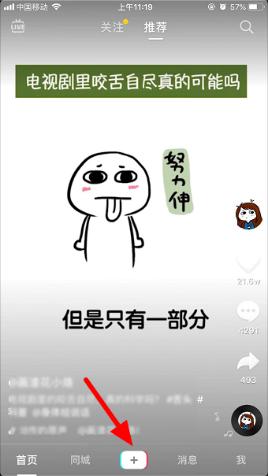
2.点击“红色圆圈”开拍视频,边拍边说话。
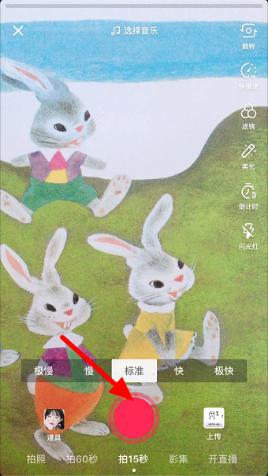
3.拍完点击右侧“下箭头”。
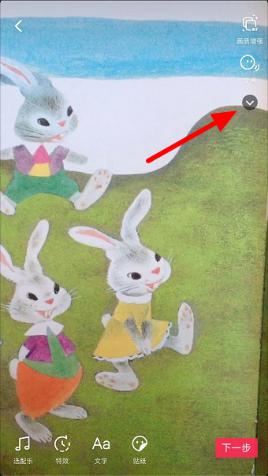
4.接着点击“自动字幕”。
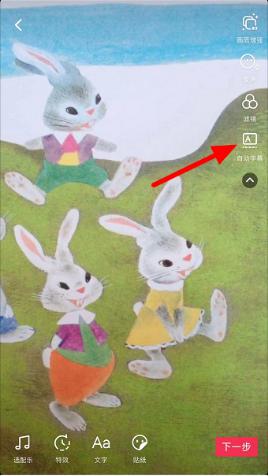
5.就会自动生成字幕,识别结果可能会有错误,点击下方的字幕。
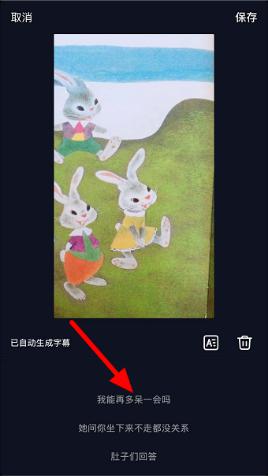
6.可对字幕进行修改,改好后点击“√”。
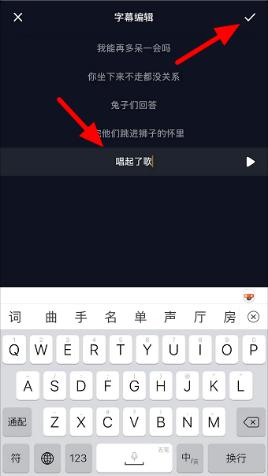
7.点击右侧第一个有“A”字的图标。
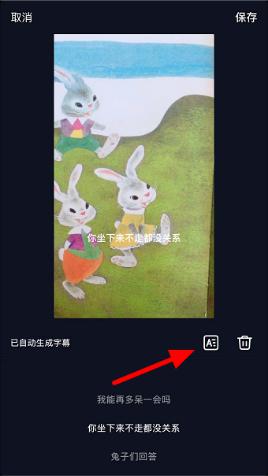
8.可以对字体、颜色等进行修改,完成后点击右下角“√”。
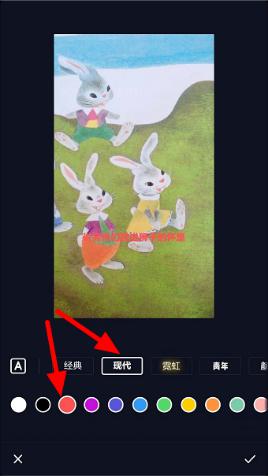
9.点击“保存”。

10.可以双指缩放字幕,单指拖动字幕调整滚动位置。好了点击“下一步”。
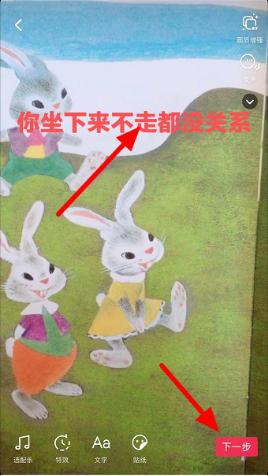
11.最后写标题并点击“发布”即可。
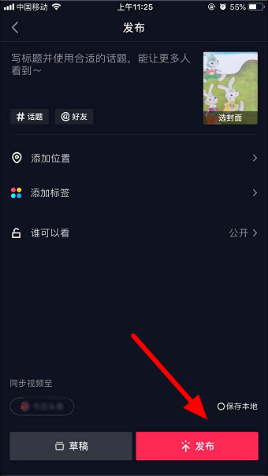
以上就是抖音上自动生成的字幕不能移动怎么办的全部内容,希望能够对大家有所帮助。